ラジオのトーク部分のBGMや100分間耐久動画など2,3分程度の曲をループ再生させて長時間BGMにしたいときがある。そんなときにSoundEngineFreeで作成したい人のための記事。
ループ部分を見つける
まずはループさせたい曲のファイルを読み込む。
ループの始点と終点となる部分を再生しながら探す。場所がわかったらマーク画面内で右クリック→「再生位置にマークを追加」をクリック。
ループの始点と終点にマークを置いたら自然にループができているかどうか確認する。ループの終点のマーク上の左側をダブルクリックしてループの部分を範囲指定する。ループの始点から終点部分までの部分が範囲指定される。
この状態でループ再生をすると範囲指定した部分だけループ再生される。
自然にループできていない場合はマークをドラッグして位置を調整し、再度ループの部分を範囲指定してループ再生する。細かく調整したい場合は波形データを最大まで拡大しておくとやりやすい。
ループ時に「プツ」といったノイズ音が入ってしまう場合はループ部分を範囲指定したあと上のメニューバーから「編集」→「ゼロクロス」を選択する。そのあとマークを選択範囲の端に移動させる。
もしくはマーク上を右クリック→「マークのゼロクロス」を選択する。
ゼロクロスをかけるとノイズが消えやすくなる。それでも消えない場合は手動で始点・終点ともに-InfdBのラインと交差する部分にマークをして再生しながら探しましょう。
分割保存する
ループの始点・終点が決まったらマーク画面内で右クリック→「マークで分割保存」をする。
ファイルの保存場所だがデフォルトだと隠しフォルダの部分に保存されてしまうため探すのが面倒になる。そのため他の場所に保存するのがよい。
保存すると「***_1.wav」といったファイルができる。1がループ前、2がループ部分、3がループ後となる。
ループ部分を結合で伸ばす
まず上のメニューバーから「ファイル」→「開く」を選択し、曲の頭となるファイル(***_1.wav)を読み込む。
次にループ部分となるファイル(***_2.wav)をドラッグ&ドロップ。
編集タブが出てくるので、「後ろにつなげる」にチェックを入れ、つなげる回数を指定してOKをクリック。
100分間耐久用のBGM作成などで、後ろにつなげたけど時間が足りなかった場合は再度ループ部分のファイルをドラッグ&ドロップして後ろにつなげる。時間がオーバーした場合はオーバーした部分をカットする。
また曲の最後はフェードアウトをかけて無音部分を後ろに追加しておく。ここはお好みで。
完成したら上のメニューバーから「ファイル」→「別名で保存をクリック」を選択し、名前をつけて保存する。「上書き保存」で保存するとループ前の部分だけのファイルがなくなるので、もしミスがあった場合一からやり直さないといけないので注意。


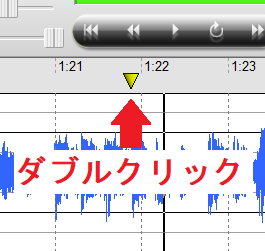

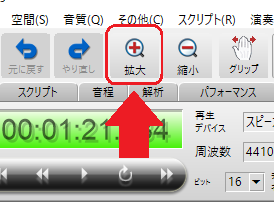
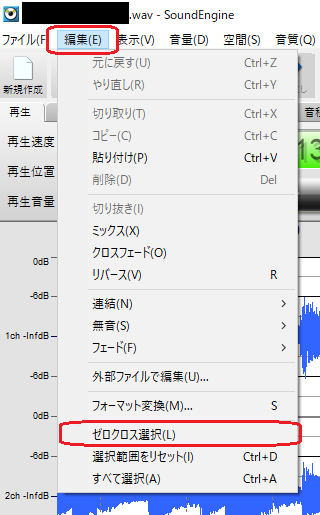
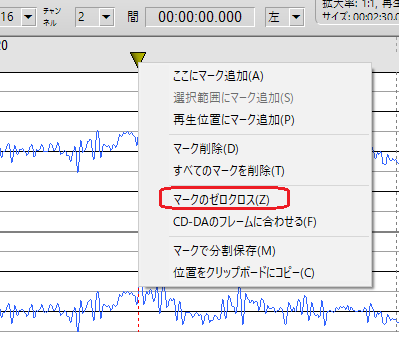

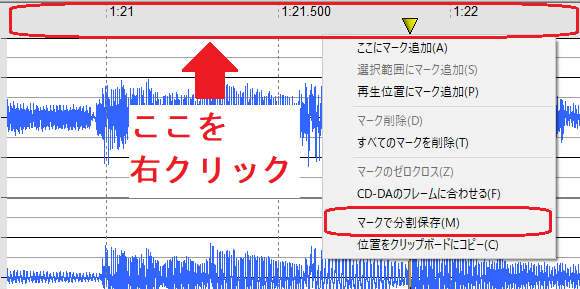

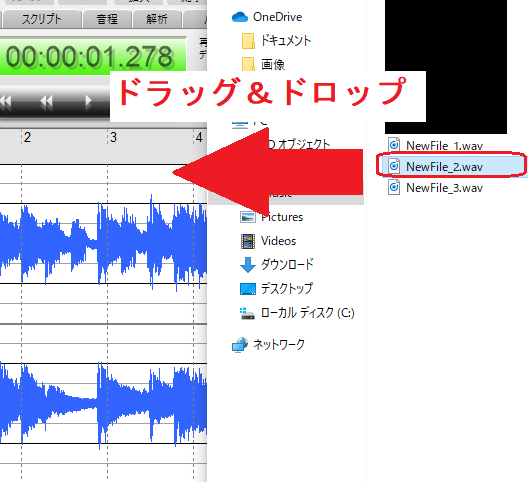
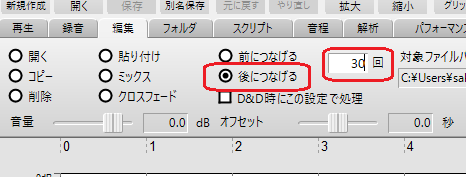

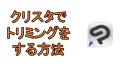
コメント